PixARK サーバー ホスティング完全ガイド
cluster.ini設定・マップ転送・ModSteamIDsの全てを解説
PixARKサーバーホスティングとは
PixARKの特徴
- ARKの恐竜サバイバルをピクセルアートで表現
- 100種類以上の恐竜とクリーチャー
- 6つの異なるバイオームを探索
- 建築・クラフト・テイム要素
- マルチプレイヤー対応
サーバーホスティングの利点
- 24時間365日稼働
- 高性能サーバーで安定プレイ
- 自動バックアップ機能
- MOD対応
- 管理者権限でカスタマイズ可能
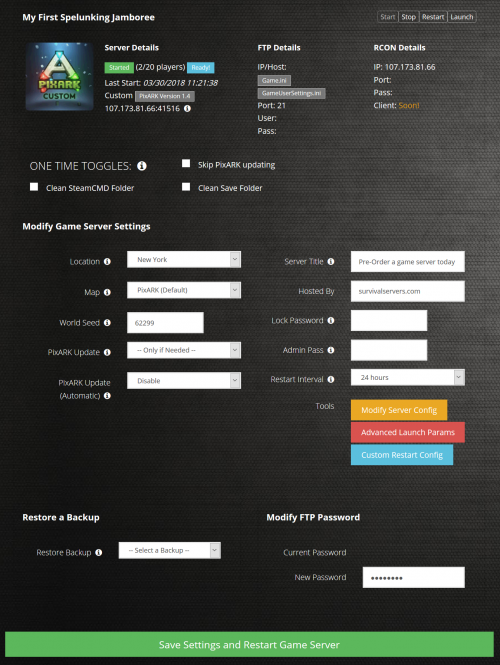
引用:Survival Servers – PixARK Server Setup Guide
重要なポイント
PixARKサーバーを効率的に運営するには、適切なクラスター設定とマップ転送システムの理解が不可欠です。本ガイドでは、初心者でも理解できるよう詳しく解説します。
cluster.ini設定完全ガイド
重要な注意事項
cluster.ini設定を変更する前に、必ずサーバーデータのバックアップを取ってください。設定ミスはサーバーの動作に深刻な影響を与える可能性があります。
cluster.iniの基本構造
cluster.iniファイルは、複数のPixARKサーバーを連携させるための設定ファイルです。以下の場所に配置します:
[サーバーフォルダ]/ShooterGame/Saved/Config/WindowsServer/cluster.ini
基本設定例
[ClusterSettings]
ClusterID=MyPixARKCluster
ClusterDirOverride=C:\PixARKCluster
NoTributeCharacterUploads=False
NoTributeItemUploads=False
NoTributeDinoUploads=False
[ServerSettings]
ServerName=PixARK Main Server
ServerPassword=
AdminPassword=admin123
MaxPlayers=50
[MapSettings]
MapName=PixARK_Main
AllowCaveBuilding=True
AllowFlyingStamina=True
詳細設定パラメータ
| 設定項目 | デフォルト値 | 説明 |
|---|---|---|
| ClusterID | なし | クラスターの固有識別子 |
| ClusterDirOverride | なし | クラスターデータの保存場所 |
| NoTributeCharacterUploads | False | キャラクター転送の無効化 |
| NoTributeItemUploads | False | アイテム転送の無効化 |
| NoTributeDinoUploads | False | 恐竜転送の無効化 |
| MaxPlayers | 20 | サーバーの最大プレイヤー数 |
設定完了後の確認事項
- 全てのサーバーで同じClusterIDを使用していること
- クラスターフォルダが正しく作成されていること
- 各サーバーがクラスターフォルダにアクセス可能であること
- ファイアウォールの設定が適切であること
マップ転送システム
マップ転送の仕組み
PixARKのマップ転送システムにより、プレイヤーはキャラクター、アイテム、恐竜を他のサーバーに移動できます。これにより、異なるマップでの冒険が可能になります。
アップロード可能なもの
- キャラクター(レベル・スキル保持)
- インベントリ内アイテム
- テイム済み恐竜
- 装備品
転送不可なもの
- 建築物
- 領域内のアイテム
- 一部の特殊アイテム
- トライブ情報
マップ転送の手順
Obelisk(オベリスク)に接近
マップ上の青、緑、赤のObeliskのいずれかに近づきます。各色のObeliskは異なる機能を持ちます。
転送メニューを開く
Obeliskにアクセスし、「Transfer」または「転送」メニューを選択します。
転送したいデータを選択
キャラクター、アイテム、恐竜の中から転送したいものを選択してアップロードします。
移行先サーバーでダウンロード
目的のサーバーに接続し、同様にObeliskからデータをダウンロードします。
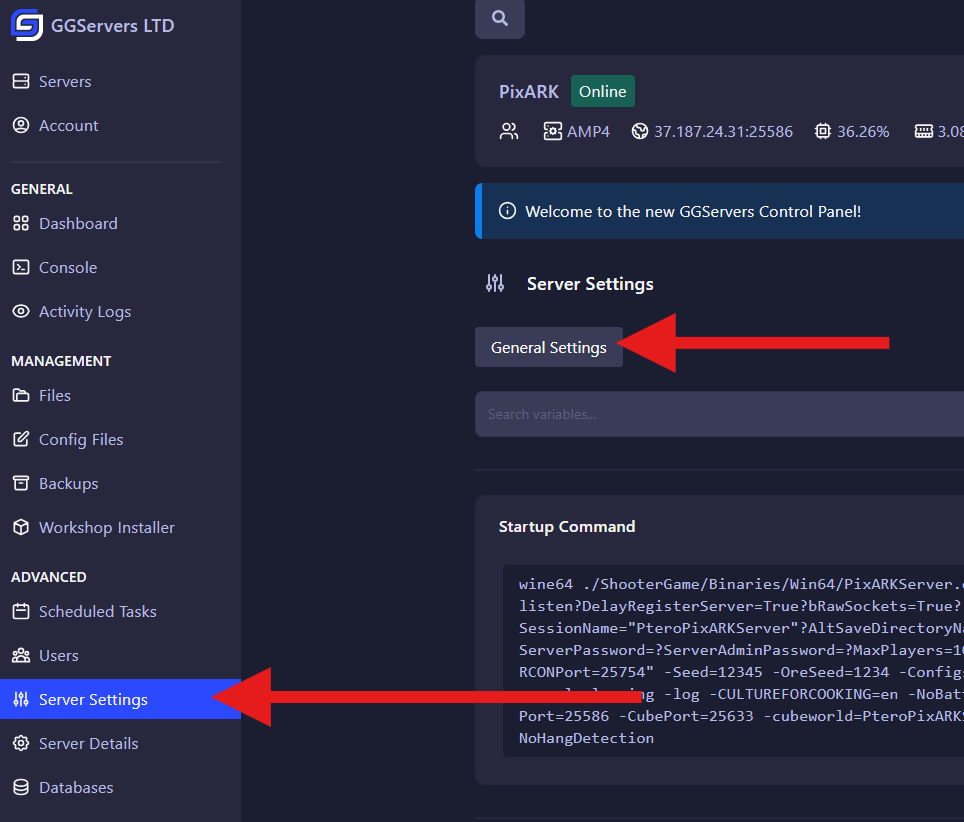
引用:GGServers – PixARK Server Configuration
転送時間の制限
アップロードされたデータは一定時間後に自動削除されます。デフォルトでは24時間の制限があるため、早めに目的のサーバーでダウンロードを完了させてください。
ModSteamIDs設定ガイド
Steam WorkshopとMODの関係
PixARKはSteam Workshopを通じてMODをサポートしています。各MODには固有のSteamIDが割り当てられており、これをサーバー設定に追加することでMODを有効化できます。
MODの利点
- 新しいクリーチャーの追加
- 建築オプションの拡張
- ゲームプレイの改善
- UI/UXの向上
注意点
- サーバー負荷の増加
- 互換性の問題
- アップデート時の不具合
- セーブデータの肥大化
ModSteamIDs設定方法
Steam WorkshopでMODを探す
SteamのPixARKページにアクセスし、Workshopから使用したいMODを見つけます。
MODのSteamIDを確認
MODページのURLから数字の部分がSteamIDです。例:steam://workshop/browse/?appid=593600&searchtext=&childpublishedfileid=1234567890
Game.iniに追加
サーバーのGame.iniファイルに以下のように追加します:
[ModInstaller]
ModIDS=1234567890
ModIDS=9876543210
ModIDS=5555555555
サーバー再起動
設定を保存し、サーバーを再起動してMODを有効化します。初回起動時はMODのダウンロードに時間がかかる場合があります。
人気MODとそのSteamID
| MOD名 | SteamID | 説明 |
|---|---|---|
| Structures Plus (S+) | 731604991 | 建築システムの大幅な改善 |
| Awesome SpyGlass! | 1404697612 | 高機能な望遠鏡ツール |
| Resource Stacks | 1356703358 | リソースのスタック数増加 |
| Dino Storage v2 | 1609138312 | 恐竜の保管システム |
MOD使用時の注意事項
- 必ずサーバーデータのバックアップを取ってからMODを導入する
- MODの互換性を事前に確認する
- 定期的にMODの更新情報をチェックする
- 問題が発生した場合は、MODを一つずつ無効化して原因を特定する
おすすめホスティングサービス比較
サーバー選びのポイント
性能面
- CPU性能(Intel Xeon推奨)
- メモリ容量(最低4GB)
- ストレージ(SSD推奨)
- ネットワーク速度
サポート面
- 24時間サポート
- 日本語対応
- 技術サポートの質
- ドキュメントの充実度
よくある質問(FAQ)
PixARKサーバーの推奨スペックは?
最小構成:CPU 2コア、メモリ4GB、ストレージ20GB
推奨構成:CPU 4コア、メモリ8GB、SSD 50GB
プレイヤー数が多い場合は、さらに高いスペックが必要です。
cluster.iniの設定が反映されない場合の対処法は?
1. ファイルの保存場所が正しいか確認
2. 構文エラーがないかチェック
3. サーバーの完全再起動
4. ファイアウォールの設定確認
5. 管理者権限でサーバーを実行
MODを導入後、サーバーが不安定になりました
MODの互換性に問題がある可能性があります。
1. 一度全てのMODを無効化
2. 一つずつMODを有効化し、問題のあるMODを特定
3. バックアップからサーバーデータを復元
4. 必要に応じてMODの代替品を探す
マップ転送時にデータが消失しました
転送データは一定時間で自動削除されます。
1. 転送制限時間内(通常24時間)にダウンロード
2. サーバー間の時刻同期を確認
3. クラスター設定に誤りがないか確認
4. 定期的なバックアップを実施
サーバーの料金はどのくらいかかりますか?
プレイヤー数とサーバースペックによって異なります:
• 小規模(〜10人):月額500〜1,000円
• 中規模(〜30人):月額1,000〜2,000円
• 大規模(50人以上):月額2,000円以上
初期費用無料のサービスが多いです。
まとめ
成功のポイント
- 適切なサーバースペックの選択
- cluster.iniの正確な設定
- 定期的なバックアップ
- MODの慎重な導入
今後の展開
- プレイヤー数に応じたスケーリング
- 新しいMODの導入検討
- コミュニティの活性化
- 定期的な設定見直し
本ガイドを参考に、最適なPixARKサーバー環境を構築してください。
充実したマルチプレイ体験をお楽しみください!
※免責事項:本記事は2026年1月時点の情報に基づいて執筆されています。内容の正確性には万全を期していますが、最新情報は各公式サイトをご確認ください。サーバー設定の変更により生じた問題については、当サイトは責任を負いかねます。

